Voici les étapes pour installer Google Chrome à l'aide de la ligne de commande.
- Modifiez le fichier source.list à l'aide de la commande ci-dessous.
# sudo nano /etc/apt/sources.list
- Allez à la fin du fichier et ajoutez la ligne ci-dessous à la fin du fichier.
# deb [arch=amd64] http://dl.google.com/linux/chrome/deb/ stable main
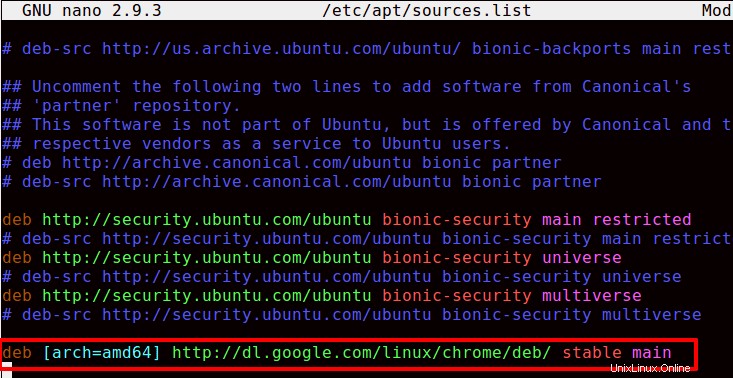
- Enregistrez et quittez le fichier sources.list.
- Téléchargez la clé de signature Google avec la commande ci-dessous.
# wget https://dl.google.com/linux/linux_signing_key.pub
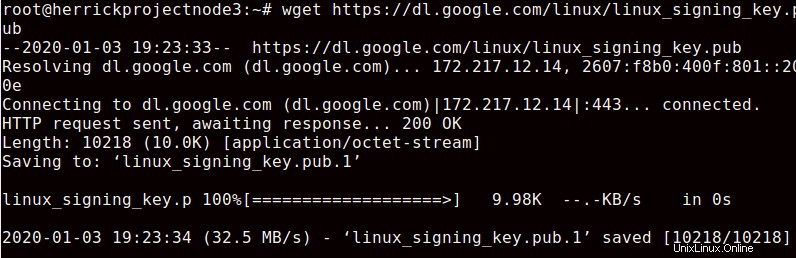
- Nous utiliserons la clé apt pour le trousseau de clés. Il vérifiera l'intégrité du package Google Chrome.
# sudo apt-key add linux_signing_key.pub
- Mettons à jour la liste des packages et installons la version stable de Google Chrome.
# sudo apt update
# sudo apt install google-chrome-stable - Vous pouvez recevoir un avertissement lors de l'exécution de la commande sudo apt update.
# Target Packages (main/binary-amd64/Packages) is configured multiple times
- Appuyez sur la commande ci-dessous pour supprimer le message d'erreur.
# sudo rm /etc/apt/sources.list.d/google-chrome.list